corrija o iPhone / iPad / iPod do modo DFU, modo de recuperação, logotipo da Apple, modo de fone de ouvido etc. para o estado normal sem perda de dados.
- Esvaziar Lixo
- Excluir aplicativo de e-mail
- Limpar cache no Mac
- Obtenha mais armazenamento no Mac
- Faça o Chrome usar menos RAM
- Onde está o Utilitário de Disco no Mac
- Verifique o histórico no Mac
- Control + Alt + Excluir no Mac
- Verifique a memória no Mac
- Verifique o histórico no Mac
- Excluir um aplicativo no Mac
- Limpe o cache do Chrome no Mac
- Verifique o armazenamento no Mac
- Limpe o cache do navegador no Mac
- Excluir favorito no Mac
- Verifique a RAM no Mac
- Exclua o histórico de navegação no Mac
iPhone travado ao preparar a atualização [4 métodos seguros para tentar]
 atualizado por Lisa Ou / 14 de novembro de 2023 09:15
atualizado por Lisa Ou / 14 de novembro de 2023 09:15Saudações! Estou em uma situação urgente em que preciso acessar meu iPhone. Acontece que minha irmã me disse que a Apple lançou a nova versão do iOS. Atualizei minha versão iOS do iPhone com entusiasmo. Porém, quando o iPhone preparava atualizações, travou! Não sei o que fazer agora com relação ao problema do meu iPhone. Você pode me ajudar por favor? Obrigado!
É realmente emocionante atualizar a versão iOS do seu iPhone. Mas essa empolgação pode se transformar em decepção se o seu iPhone travar. Em caso afirmativo, que solução pode ser aplicada? Neste assunto, você pode usar os métodos postados nesta postagem abaixo.
![iPhone travado ao preparar a atualização [4 métodos seguros para tentar]](https://www.fonelab.com/images/ios-system-recovery/iphone-stuck-on-preparing-update/iphone-stuck-on-preparing-update.jpg)

Lista de guias
Parte 1. Por que o iPhone travou ao preparar a atualização
Antes de mais nada, você deve primeiro saber por que a preparação de atualizações do iOS trava. Os motivos ficarão visíveis a seguir.
- Conexão de Internet ruim ou lenta - Ao atualizar uma nova versão do iOS no seu iPhone, o processo precisa de uma conexão forte com a Internet. Se houver problemas de rede, isso poderá interferir no procedimento de atualização.
- Problemas do servidor Apple - Depois que a Apple lançar a nova versão do iOS, os usuários do iPhone ficarão ansiosos para atualizar seus telefones. Esse problema pode causar tráfego ou alto congestionamento do servidor, levando ao problema mencionado.
- Problemas de hardware - Problemas de hardware ao atualizar versões do iOS podem afetar o processo. Mas esse problema é o mais raro. O problema de hardware mais comum que pode afetar o processo de atualização é a falha da bateria.
- Espaço de armazenamento insuficiente - O processo de atualização da versão do iOS precisa de muito espaço no seu iPhone. Se o seu telefone não tiver espaço de armazenamento suficiente, o processo de atualização pode travar porque ele não consegue armazenar os arquivos necessários no seu iPhone.
Parte 2. Corrigir o iPhone travado ao preparar a atualização
Agora que você sabe o que fez com que o iOS travasse na preparação de atualizações, saiba como consertar. Escolha o método que você usará abaixo.
Método 1. Reinicie o iPhone
Os problemas em nossos iPhones são inevitáveis – problemas menores ou maiores. Com a ajuda da reinicialização do iPhone, você pode corrigir os problemas menores. O processo também pode resolver o problema de travamento na preparação de iPhones para atualizações de software. Porém, o processo de reinicialização para cada modelo de iPhone não possui os mesmos botões para clicar. Veja como abaixo.
iPhone modelo X, 11, 12,13 ou posterior: pressione e segure o Volume or Lado botão. Não o solte até ver o controle deslizante Desligar aparecer. Use o controle deslizante para desligar o iPhone após 30 segundos. Mais tarde, ligue o iPhone pressionando e segurando o Lado botão. Solte-o assim que ver o logotipo da Apple.
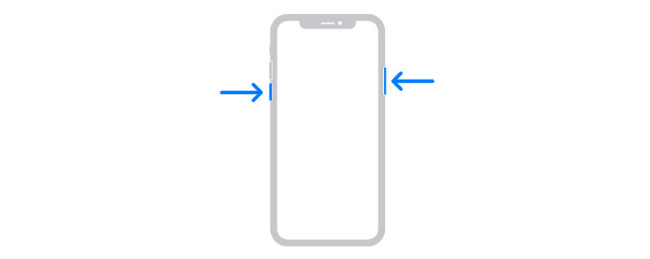
iPhone modelo 6, 7, 8 ou SE (2ª ou 3ª geração) - Pressione e segure o Lado botão. Solte-o quando vir o controle deslizante Desligar. Arraste-o e o iPhone será desligado após 30 segundos. Ligue o iPhone pressionando e segurando o Lado botão até que o logotipo da Apple seja visto.
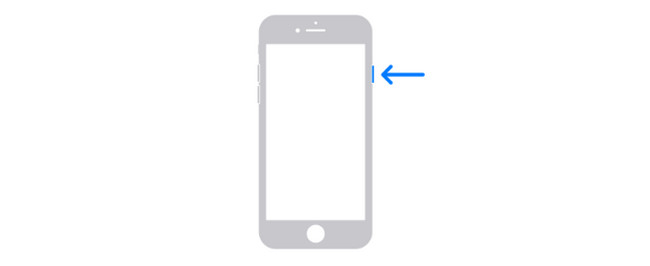
iPhone modelo SE (1ª geração), 5 ou anterior - pressione e segure o Saída botão e solte-o depois de ver o controle deslizante Desligar. Arraste o controle deslizante para desligar o iPhone após 30 segundos. Mais tarde, ligue o iPhone pressionando e segurando o Saída botão. Você verá o logotipo da Apple se o processo for bem-sucedido.
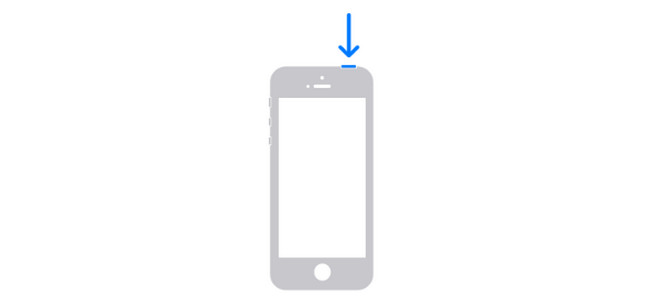
O FoneLab permite que você conserte o iPhone / iPad / iPod do modo DFU, modo de recuperação, logotipo da Apple, modo de fone de ouvido, etc. para o estado normal sem perda de dados.
- Corrigir problemas do sistema iOS com deficiência.
- Extraia dados de dispositivos iOS desativados sem perda de dados.
- É seguro e fácil de usar.
Método 2. Redefinir Ajustes de Rede
Foi mencionado que a força da sua conexão com a Internet pode ser a causa do travamento do seu iPhone nas atualizações. Por que não Redefinir Ajustes de Rede? Veja como abaixo.
Passo 1Abra o Configurações aplicativo no seu iPhone tocando em seu ícone na interface principal do iPhone. Depois disso, deslize para baixo e escolha o Geral botão na parte superior. Mais tarde, deslize para baixo na tela do iPhone e localize o Transferir ou redefinir o iPhone botão. Toque nele assim que vê-lo.
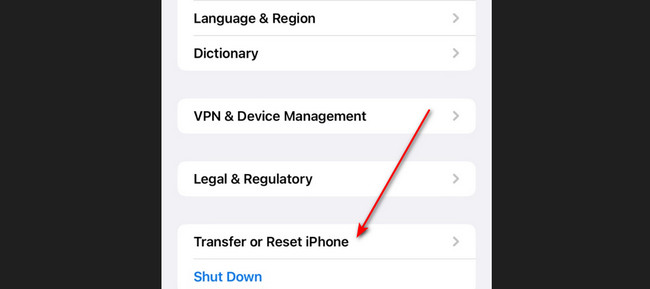
Passo 2Você será direcionado para a nova tela. Por favor escolha o Limpar botão. As opções serão mostradas posteriormente. Escolha o Redefinir Ajustes de Rede botão para redefinir as configurações de rede do seu iPhone.
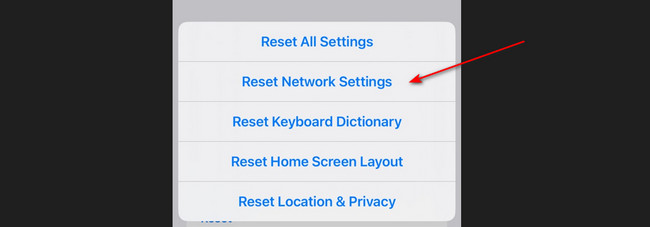
Método 3. Atualizar iOS com Finder/iTunes
Se você não consegue atualizar a versão iOS do seu iPhone sozinho, experimente no computador! Veja como abaixo.
Inicie o Finder ou iTunes no seu computador. Depois disso, conecte seu iPhone ao computador por meio de um cabo elétrico. Mais tarde, selecione seu iPhone à esquerda. Clique Geral. Mais tarde, escolha o Verifique atualizações botão. Selecione os Faça o download e atualização se houver uma atualização disponível. Siga as instruções detalhadas na tela e digite sua senha, se necessário.
Se você usa o iTunes no Windows, clique no iPhone na parte superior depois de conectá-lo ao computador. Escolha o Resumo botão e clique no Verifique atualizações botão. Clique no Atualizar botão se houver uma versão iOS disponível para o seu iPhone.
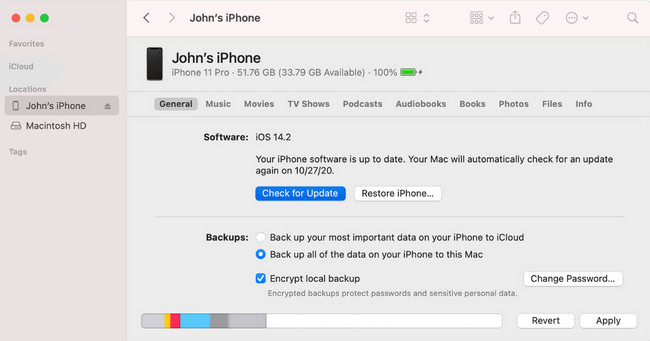
Método 4. Experimente a Recuperação do Sistema iOS do FoneLab
Uma ferramenta de terceiros também pode ajudá-lo a consertar seu iPhone travado na preparação de atualizações. Se sim, use Recuperação do sistema FoneLab iOS. Ele também pode resolver outros problemas do iPhone. Inclui consumo de bateria, reinicialização de loop, iPhone desativado, e mais. A ferramenta possui 2 modos de reparo. Você saberá mais sobre eles ao testar o software. Além disso, suporta todos os modelos de iPhone.
O FoneLab permite que você conserte o iPhone / iPad / iPod do modo DFU, modo de recuperação, logotipo da Apple, modo de fone de ouvido, etc. para o estado normal sem perda de dados.
- Corrigir problemas do sistema iOS com deficiência.
- Extraia dados de dispositivos iOS desativados sem perda de dados.
- É seguro e fácil de usar.
Por favor veja como Recuperação do sistema FoneLab iOS trabalha para corrigir os problemas. Por favor, prossiga.
Passo 1Baixe a ferramenta. Você só precisa marcar o Download grátis botão. Configure-o depois e inicie-o.
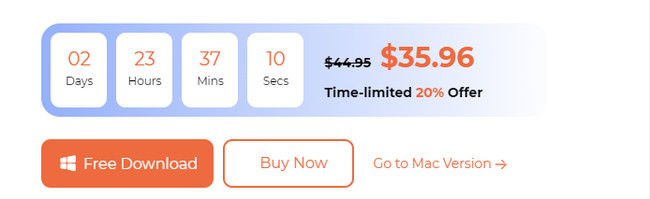
Passo 2Conecte seu iPhone ao software. Os problemas do iPhone suportados pela ferramenta serão exibidos. Clique no Início botão para avançar.
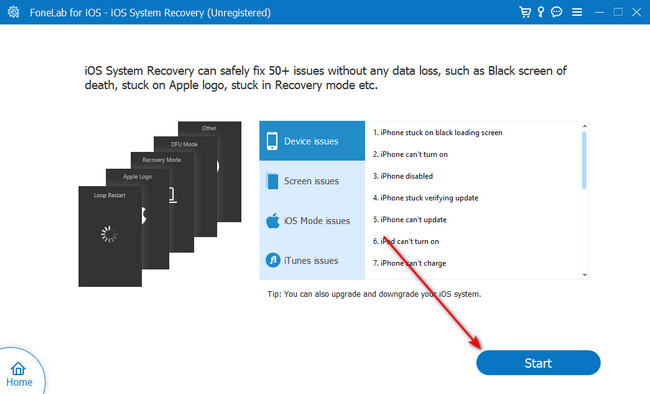
Passo 3Escolha entre o Modo Padrão ou Modo Avançado. Por favor, leia as instruções ao escolher um deles. Clique no Confirmar botão depois.
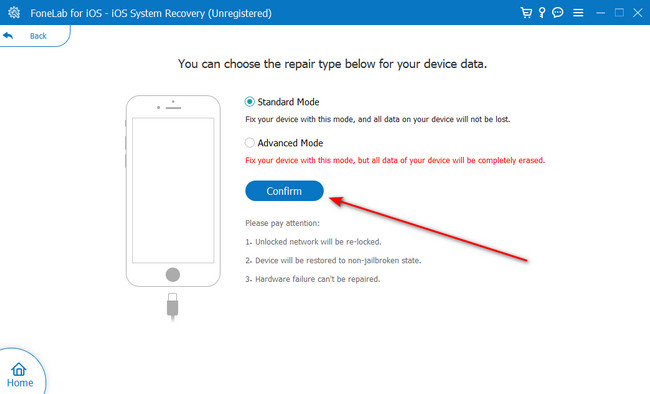
Passo 4Siga as instruções na tela sobre como colocar seu iPhone no modo de recuperação. Depois disso, siga as instruções na tela. Clique no Otimize or reparação botão para começar a corrigir o problema do iPhone.
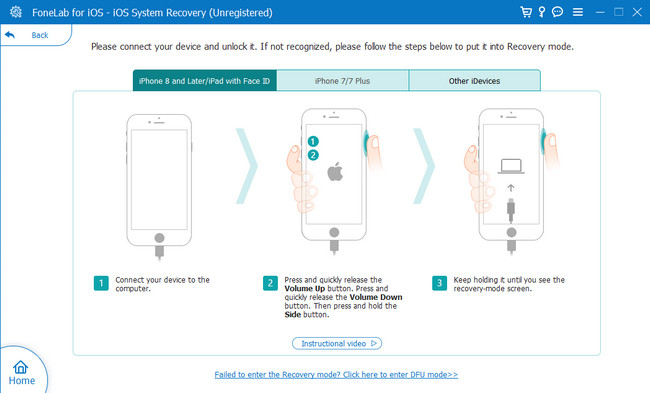
O FoneLab permite que você conserte o iPhone / iPad / iPod do modo DFU, modo de recuperação, logotipo da Apple, modo de fone de ouvido, etc. para o estado normal sem perda de dados.
- Corrigir problemas do sistema iOS com deficiência.
- Extraia dados de dispositivos iOS desativados sem perda de dados.
- É seguro e fácil de usar.
Parte 3. Perguntas frequentes sobre o iPhone travado na preparação da atualização
1. Por quanto tempo o iPhone deve ficar parado na preparação de atualizações?
Ao atualizar a versão iOS do iPhone, ele será carregado por alguns minutos para se preparar para a atualização. Na maioria das vezes, os minutos estimados nesse processo são de apenas 10 a 30 minutos. Se você acha que a duração do procedimento excedeu muito o tempo determinado, seu iPhone travou na preparação de atualizações. Nesse caso, use os métodos desta postagem para corrigi-lo.
2. Posso desligar meu iPhone enquanto preparo uma atualização?
Não. Você não pode desligar o iPhone enquanto se prepara para uma atualização. Se você desligar ou desligar acidentalmente o iPhone durante a atualização, é possível que os arquivos de atualização sejam corrompidos. Além disso, o sistema operacional do seu iPhone não responderá. Ou pior, apresentará falhas e problemas desconhecidos.
Com certeza, você nunca vai querer que seu novo iPhone fique preso na preparação de atualizações. Mas essas questões são inevitáveis. Se já aconteceu, estamos ao resgate! Veja os métodos deste post que postamos. Não se esqueça de tentar Recuperação do sistema FoneLab iOS. É a ferramenta mais eficaz que você usará para corrigir o problema mencionado. você tem mais perguntas? Participe de nossas discussões comentando abaixo. Obrigado!
O FoneLab permite que você conserte o iPhone / iPad / iPod do modo DFU, modo de recuperação, logotipo da Apple, modo de fone de ouvido, etc. para o estado normal sem perda de dados.
- Corrigir problemas do sistema iOS com deficiência.
- Extraia dados de dispositivos iOS desativados sem perda de dados.
- É seguro e fácil de usar.

